Če iščete načine za izboljšanje splošne igralne izkušnje, zlasti če veliko igrate prvoosebne strelske igre in potrebujete veliko natančnost ciljanja, so vam morda svetovali, da izklopite pospeševanje miške v sistemu Windows 11.
Do neke mere izklop pospeševanja miške v sistemu Windows 11 pomaga povečati točnost ciljanja in natančnost v igri. Toda nekatere igre zdaj uporabljajo neobdelane vnose, ki obdelujejo vse neobdelane vnose neposredno iz vaše igralne miške, s čimer se zmanjša zakasnitev vnosa in naredi vaš cilj natančnejši. Izklop pospeševanja miške v sistemu Windows 11 se ne zdi tako potreben za takšne igre. Torej je na nekaterih ravneh vklop ali izklop bolj odločitev, ki temelji na osebnih željah.
Če igre, ki jih igrate, nimajo funkcije neobdelanega vnosa, lahko izklopite pospeševanje miške, da vidite, ali to pomaga izboljšati vašo igralno izkušnjo.
Kako izklopiti pospeševanje miške v sistemu Windows 11
Pospeševanje miške v sistemu Windows 11 je privzeto vklopljeno. Če ste bolj navajeni igrati igre ali uporabljati računalnik za druga dela z izklopom pospeševanja miške, lahko to storite tako:
- Na tipkovnici pritisnite Windows ključ in tip nadzorna plošča da ga odprete.

- Ogled po Kategorija , nato izberite Strojna oprema in zvok .
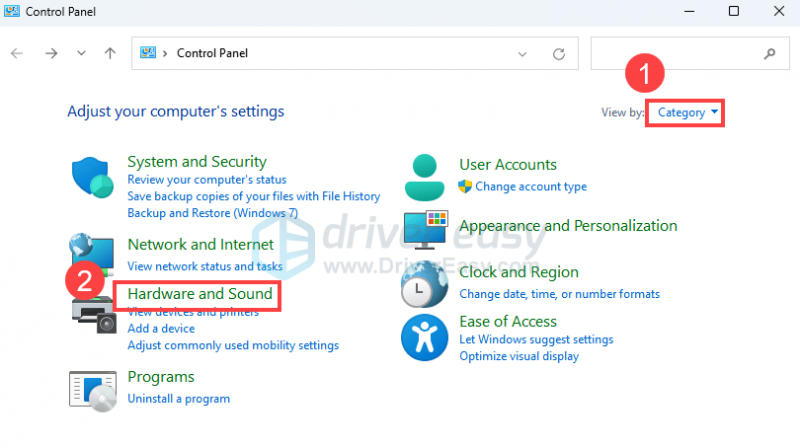
- Kliknite Miška pod kategorijo Naprave in tiskalniki.
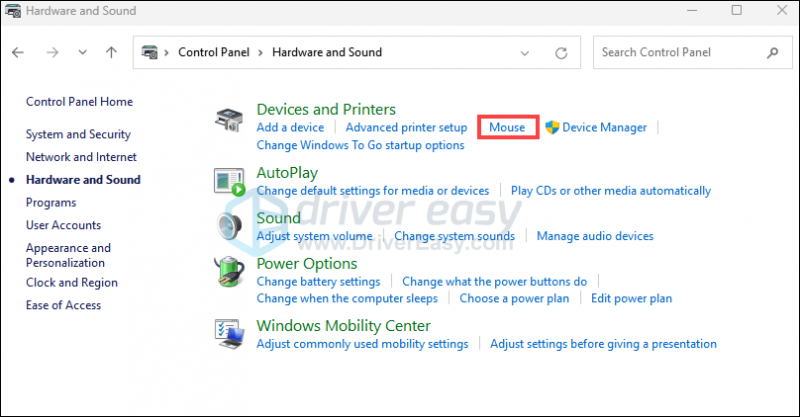
- Odkljukajte polje za Izboljšajte natančnost kazalca , nato kliknite Prijavite se in OK .
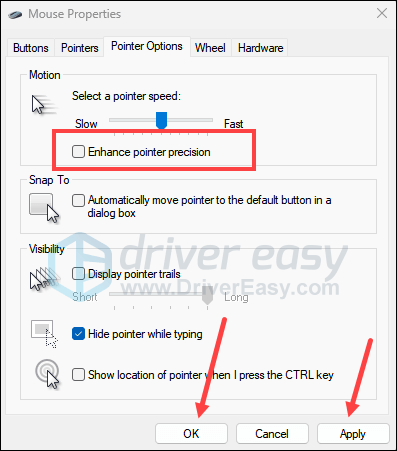
- Zdaj bi morali biti sposobni uporabljati miško brez pospeševanja miške.
Moja igra še vedno deluje slabo, kaj naj storim?
Izklop pospeševanja miške v sistemu Windows 11 do neke mere pomaga izboljšati natančnost v igrah, ki potrebujejo veliko ciljanja, vendar če po izklopu pospeševanja miške v igri ne vidite nobene razlike, boste morda morali razmisliti o posodobitvi gonilnikov naprav, še posebej gonilnike vaše grafične kartice.
Gonilnike lahko posodobite ročno, tako da obiščete spletno mesto proizvajalca in sami poiščete gonilnik za svoje modele računalnikov in različico OS, ali pa to storite samodejno z Driver Easy.
Driver Easy bo samodejno prepoznal vaš sistem in našel ustrezne gonilnike zanj. Ni vam treba natančno vedeti, kateri sistem deluje v vašem računalniku, ni vam treba tvegati prenosa in namestitve napačnega gonilnika in ni vam treba skrbeti, da bi pri namestitvi naredili napake.
Gonilnike lahko samodejno posodobite bodisi z 7 dni brezplačnega preizkusa ali Pro različica programa Driver Easy. Potrebujete samo 2 klika in dobite popolno podporo in 30-dnevno garancijo vračila denarja z različico Pro:
- Prenos in namestite Driver Easy.
- Zaženite Driver Easy in kliknite Skeniraj zdaj gumb. Driver Easy bo nato pregledal vaš računalnik in odkril morebitne gonilnike, ki povzročajo težave.
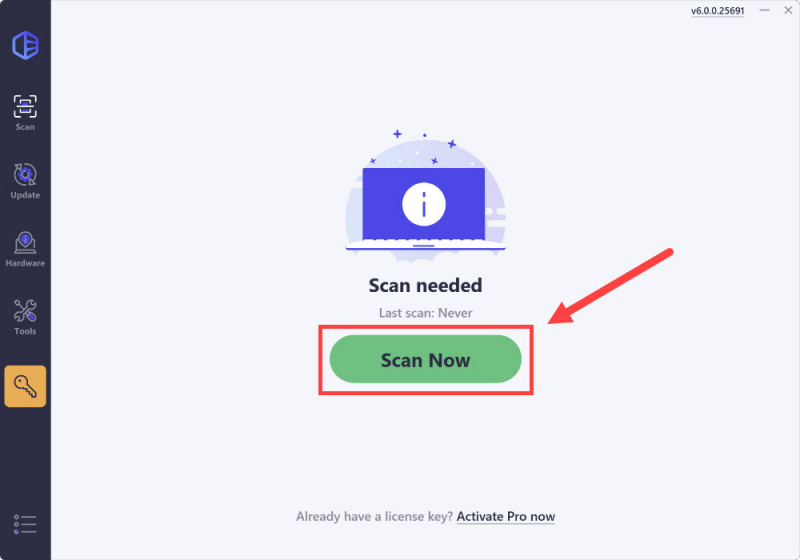
- Kliknite na Aktiviraj in posodobi gumb poleg označene naprave za samodejni prenos in namestitev pravilne različice tega gonilnika.
Ali kliknite Posodobi vse za samodejni prenos in namestitev pravilne različice vseh gonilnikov, ki v vašem sistemu manjkajo ali so zastareli (potrebovali boste Pro različica za to – ko izberete Posodobi vse, boste prejeli poziv za nadgradnjo. Če še niste pripravljeni kupiti različice Pro, Driver Easy ponuja 7-dnevno brezplačno preskusno različico, ki omogoča dostop do vseh funkcij Pro, kot so hitri prenosi in enostavna namestitev. Dokler se vaše 7-dnevno preskusno obdobje ne zaračuna.)
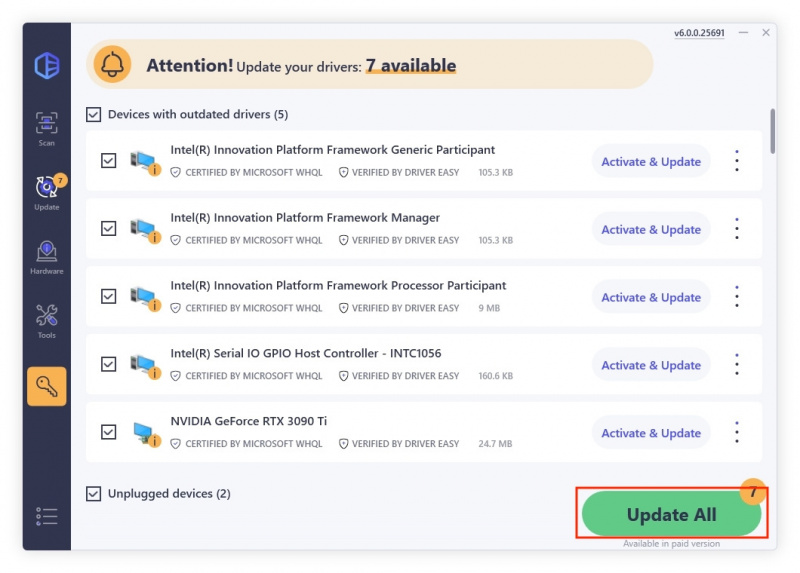
- Po posodobitvi znova zaženite računalnik, da začne veljati.
Če vas zanima izboljšanje splošne igralne izkušnje na druge načine, je tukaj nekaj objav za vašo referenco:
- Kako povečati FPS [Koristni nasveti 2024]
- Kako odpraviti zatikanja igre z visokim FPS 2024
- Kako popraviti nizek FPS med igranjem – Nasveti za leto 2024
Hvala, ker ste prebrali to objavo. Če imate še kakšen predlog, ga delite z nami v razdelku za komentarje.



![[Popravljeno] Težave z izrezovanjem in zatikanjem zvoka Starfield](https://letmeknow.ch/img/knowledge-base/11/starfield-audio-cutting-out.png)
![Kako slediti številki mobilnega telefona [brezplačno in zakonito]](https://letmeknow.ch/img/knowledge-base/03/how-track-cell-phone-number-freely.jpg)
![[Rešeno] Spletna kamera Logitech C920 ne deluje](https://letmeknow.ch/img/knowledge/17/logitech-c920-webcam-not-working.jpg)
